

Dieses Thema enthält die folgenden Anweisungen:
Verwenden der korrekten Pfadsyntax
Ein Laufwerk einem Hot Folder auf einer Microsoft Windows 10-Arbeitsstation zuordnen
Zuordnen eines Laufwerks zu einem Hot Folder auf einer Mac-Arbeitsstation
Verwenden von WebDAV-Hot Foldern auf Linux
Verwenden eines JDF-Tickets in einem Hot Folder
Der Settings Editor zeigt die Pfade, mithilfe derer ein Laufwerk einem der Hot Folder zugeordnet werden kann. Es hängt vom Betriebssystem der Arbeitsstation und dem konfigurierten Kommunikationsprotokoll ab, welchen Pfad Sie verwenden müssen, wenn Sie dem Hot Folder ein Laufwerk zuordnen.
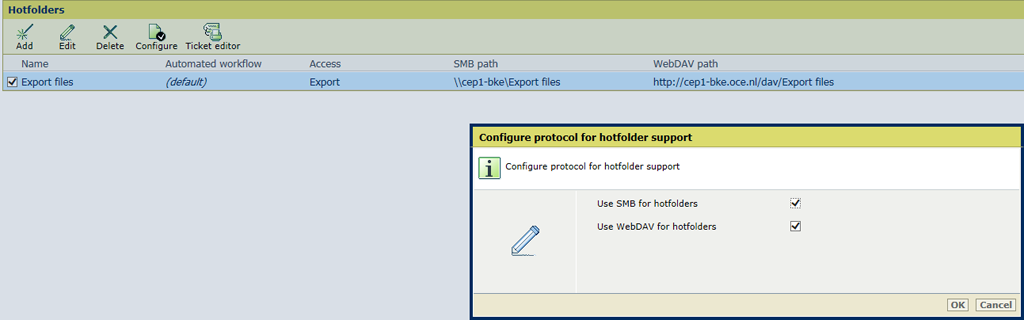
|
Kommunikationsprotokoll und Arbeitsstation |
Pfadnotation |
Beispiel für eine Pfadnotation |
|---|---|---|
|
SMB / Microsoft Windows |
Der Pfadname entspricht der Syntax der Universal Naming Convention (UNC). Ein UNC-Name besteht aus zwei Teilen: dem Hostnamen und dem Hot Folder-Namen. |
\\<hostname>\<hotfolder_name> |
|
SMB / Mac |
Verwenden Sie die Teile des UNC-Namens, fügen Sie jedoch smb ein und drehen Sie die umgekehrten Schrägstriche um. |
smb://<hostname>/<hotfolder_name> |
|
WebDAV / Microsoft Windows |
Der Pfad wird als WebDAV URL ausgedrückt. |
Für HTTP: http://<URL printer>/dav/<hotfolder_name> Wenn HTTPS konfiguriert wurde: https://<URL printer>/dav/<hotfolder_name> |
|
WebDAV / Mac |
Der Pfad wird als WebDAV URL ausgedrückt. |
Für HTTP: http://<URL printer>/dav/<hotfolder_name> Wenn HTTPS konfiguriert wurde: https://<URL printer>/dav/<hotfolder_name> |
Sie müssen Ihre PRISMAsync Print Server-Anmeldeinformationen eingeben, um ein Laufwerk einem Hot Folder zuzuordnen. PRISMAsync Print Server überprüft, ob Sie berechtigt sind, auf diesen Ordner zuzugreifen.
Öffnen Sie [File Explorer] von der Taskleiste oder aus dem Menü [Start].
In Windows 10, klicken Sie auf [This PC] links im Fenster und klicken Sie dann auf die Registerkarte [Computer].
Klicken Sie auf die Schaltfläche [Map network drive].
Wählen Sie in der [Drive]-Dropdownliste einen Laufwerksbuchstaben aus.
Geben Sie im Feld [Folder] den Pfad des Hot Folders ein.
Nehmen Sie den Pfad, der im Settings Editor in [SMB-Pfad] oder [WebDAV-Pfad] angezeigt wird.
Aktivieren Sie das Kontrollkästchen [Reconnect at sign-in] bzw. [Reconnect at logon].
Geben Sie Ihren PRISMAsync Print Server-Benutzernamen und das zugehörige Passwort ein, und klicken Sie auf [OK].
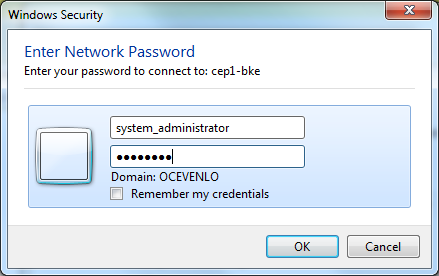
Klicken Sie auf [Finish].
Nach der Authentifizierung wird das Laufwerk von [File Explorer] automatisch geöffnet.

Verwenden Sie nicht die [Add network location]-Funktion in Windows 7.
Sie können auch einen WebDAV-Client eines Drittanbieters verwenden.
Verwenden Sie einen WebDAV-Client eines Drittanbieters, z. B. Von CyberDuck. Verwenden Sie immer die neueste Version von CyberDuck.
Öffnen Sie CyberDuck.
Wählen Sie '+' und dann 'WebDAV (HTTP)' aus.
Klicken Sie auf [Weitere Optionen].
Geben Sie bei Bedarf einen nachvollziehbaren Namen ein.
Geben Sie die IP-Adresse des PRISMAsync Print Servers in das Feld 'Servername' ein.
Geben Sie den Benutzernamen und das Passwort des PRISMsync Print Servers ein.
Geben Sie den Pfad zum Hot Folder ein.
Legen Sie den Pfad im folgenden Format fest: /dav/Hot Folder-Name
Klicken Sie auf [Schließen].
Um WebDAV-Hot Folder unter Linux zu verwenden, installieren Sie das davfs2-Paket auf dem Linux-System.
In der Konfigurationsdatei des davfs2-Pakets (unter /etc/davfs2/davfs2.conf) muss der Parameter „use_locks” mit dem Wert „0” hinzugefügt werden.
So erstellen Sie eine Bereitstellung auf dem Linux-System: Laden Sie -t davfs https://%3CURLprinter>/dav/<hotfolder_name> /<local_directory>.
Um Dateien vom Linux-System in den WebDAV-Hot Folder zu kopieren, ändern Sie die Linux-Maske im lokalen Verzeichnis, also chmod 777 / <lokales_Verzeichnis>.
Sie können den Ticket-Editor verwenden, um ein JDF-Ticket zu erstellen oder zu ändern, bevor Sie es auf dem Laufwerk speichern, das dem Hot Folder zugeordnet ist.
Bereiten Sie ein JDF-Ticket vor.
Speichern Sie das JDF-Ticket auf dem Laufwerk, das dem Hot Folder zugeordnet ist.
Das JDF-Ticket wird überprüft. Wenn das JDF-Ticket ungültig ist, wird das JDF-Ticket entfernt.
Informationen zur Erstellung eines JDF-Tickets und zur Verwendung der JDF-Ticketeigenschaften finden Sie in der Betriebsanleitung des Druckers.